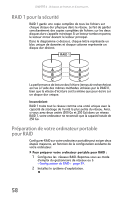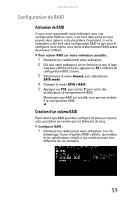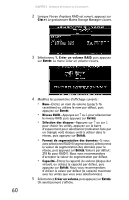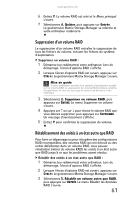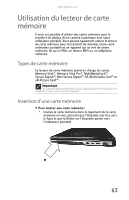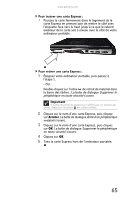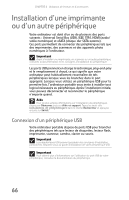Gateway P-6313h 8512668 - Gateway Notebook Reference Guide (French/English) R0 - Page 233
Suppression d'un volume RAID, Rétablissement des unités à un état autre que RAID
 |
View all Gateway P-6313h manuals
Add to My Manuals
Save this manual to your list of manuals |
Page 233 highlights
www.gateway.com 6 Entrez Y. Le volume RAID est créé et le Menu principal s'ouvre. 7 Sélectionnez 4. Quitter, puis appuyez sur Entrée. Le gestionnaire Matrix Storage Manager se referme et votre ordinateur redémarre. Suppression d'un volume RAID La suppression d'un volume RAID entraîne la suppression de tous les fichiers du volume, incluant les fichiers du système d'exploitation. Supprimer un volume RAID : 1 Démarrez (ou redémarrez) votre ordinateur. Lors du démarrage, l'écran d'options RAID s'affiche. 2 Lorsque l'écran d'options RAID est ouvert, appuyez sur CTRL+I. Le gestionnaire Matrix Storage Manager s'ouvre. Mise en garde Si votre ordinateur est doté d'un système d'exploitation installé sur un volume RAID, la suppression du volume RAID enlève le système d'exploitation, et vous ne serez pas en mesure de démarrer votre ordinateur. 3 Sélectionnez 2. Supprimer un volume RAID, puis appuyez sur ENTRÉE. Le menu Supprimer un volume s'ouvre. 4 Appuyez sur ↑ ou sur ↓ pour choisir le volume RAID que vous désirez supprimer, puis appuyez sur SUPPRIMER. Un message d'avertissement s'affiche. 5 Entrez Y pour confirmer la suppression du volume. Rétablissement des unités à un état autre que RAID Pour faire un dépannage ou pour récupérer des configurations RAID incompatibles, des volumes RAID qui ont échoué ou des unités défaillantes dans un volume RAID, vous pouvez réinitialiser (retirer du volume RAID) les unités à un état autre que RAID jusqu'à ce que les problèmes soient résolus. Rétablir des unités à un état autre que RAID : 1 Démarrez (ou redémarrez) votre ordinateur. Lors du démarrage, l'écran d'options RAID s'affiche. 2 Lorsque l'écran d'options RAID est ouvert, appuyez sur CTRL+I. Le gestionnaire Matrix Storage Manager s'ouvre. 3 Sélectionnez 3. Rétablir un volume autre que RAID, puis appuyez sur ENTRÉE. Le menu Rétablir les données RAID s'ouvre. 61